
下一步將是創建一個新層並選擇工具 用灰色前景色刷 (我們可以嘗試各種陰影,直到我們選擇最適合我們的陰影和最適合我們的圖像的陰影為止)。 我們將在Tom的臉上繪畫,我們感興趣的是在該區域上工作,因為胸圍和臉部之間仍然存在明顯的差異。 我們將選擇一個 融合模式 岬 澄清 我們將修改 不透明 直到滿意為止,在這種情況下,我們會給您一個 企業排放佔全球 20% 不透明。

完成此操作後,我們將在所有看起來不現實的部分(例如眉毛或對比度過大的區域)完善紋理。 我們將通過工具進行操作 曝光過度 然後,我們開始審查我們看到的所有黑暗區域,並在 陰影範圍。 我們感興趣的是在圖像的所有領域中創造一種平衡,同質的平衡。 我們的目標是竊取攝影肖像中常見的所有細微差別,以使雕塑紋理逼真。
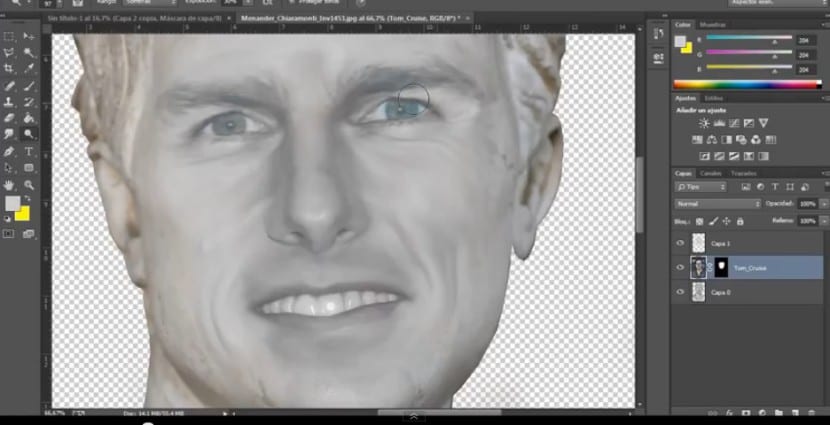
結果逐漸變得更加統一和統一,但這還不夠。 現在我們將創建一個 新層,我們感興趣的是整體上建立更大的統一。 這次 我們將為整個層上墨,我們將轉到“油漆罐”工具並選擇淺灰色調(按我們的喜好)並為整個圖層著色。 該層應位於所有其他層之上,因為我們希望它對其餘層施加影響。 我們將選擇一個 融合模式 de 科羅拉多州r,因為我們感興趣的正是該區域的工作,即圖像的顏色。 這 不透明 我們將其減少到 企業排放佔全球 50% (儘管您已經知道此值是可變的,具體取決於我們的項目)。 但是,您可以看到,這種效果不僅影響我們的雕塑,還影響其背景,這對我們不感興趣。 為了將其範圍縮小至半身像,我們將選擇一個輪廓(我們將轉到雕塑層並在單擊它的同時單擊其縮圖),然後將其移至著色的層灰色創建一個 圖層蒙版。 現在,該效果只會影響我們的雕塑。

雕塑時要考慮的另一個要素是外觀。 眼睛應該盡可能真實,為此我們必須終止亮度,我們必須消除這張照片給我們帶來的所有細微差別。 為此,我們將選擇眼睛,而不必以精確的方式進行選擇,最重要的是,在此選擇範圍內是盆。 接下來,我們將按 Ctrl + J 我們將在新圖層中復制此選擇。 我們會去 圖片>亮度和對比度 然後我們將使用這些參數,直到虹膜獲得與臉部皮膚盡可能相似的色調和對比度為止。
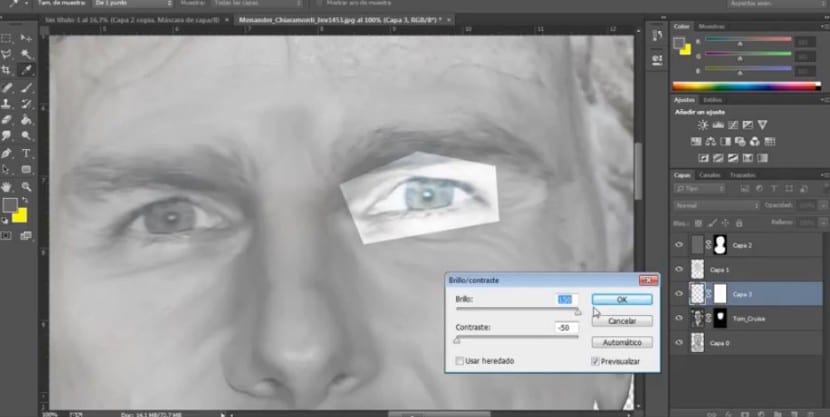
完成此操作後,我們將在此眼睛中創建一個圖層蒙版,並開始使用黑色的正面顏色筆刷消除不感興趣的區域。 建議我們在必要時重複此過程,並複制此圖層以增強不透明度。 還有必要的是 讓我們消除瞳孔和眩光 因為這些元素使我們的構成失去了真實性。 我們將轉到該工具 克隆 並選擇虹膜的表面,我們將其克隆以使亮度消失。 要用另一隻眼睛工作,我們將遵循相同的過程。
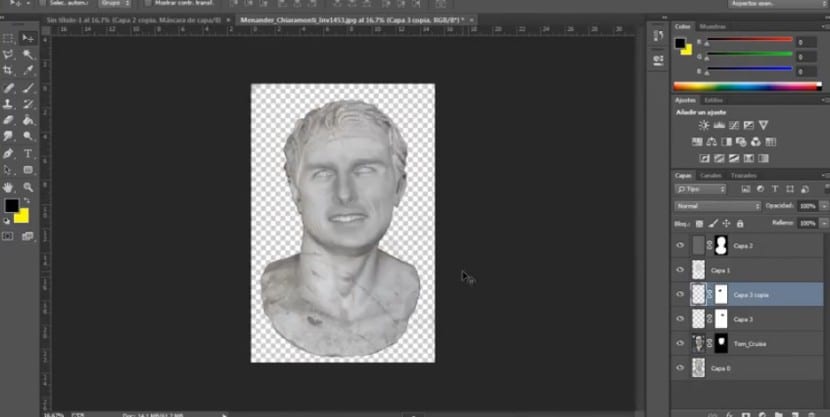
下一步是創建 調整口罩 (請記住,要添加調整蒙版,您必須選擇位於月牙形圖層下方的按鈕)才能在場景上使用。 我們將使用兩個調整層。 的 色調和飽和度 (在此,我們將主要處理照明,當然還要處理飽和度),我們將使用這些參數,直到找到最適合我們想法的結果。 我們將添加的第二個調整層是 亮度和對比度 我們還將尋找最成功的解決方案。
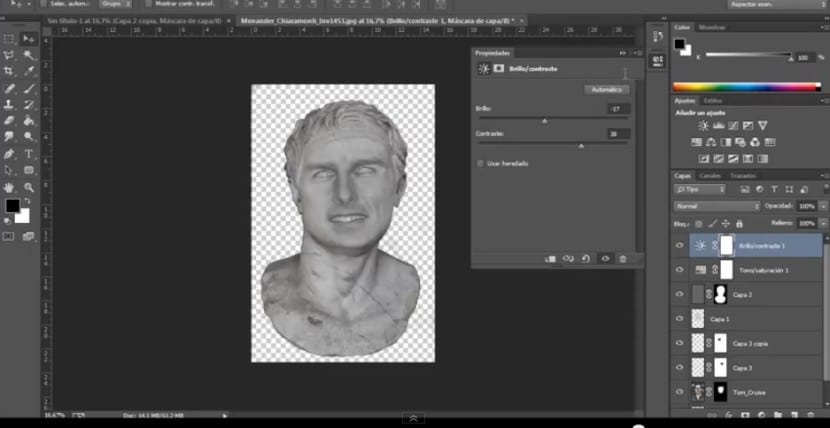
下一步是可選的,實際上我已經省略了它以獲得最終結果。 這是關於添加大理石紋理。 我們可以獲得所需材質的一些紋理。 我們將導入它並對其進行轉換並將其放置在正確的位置。 啟用混合模式 乘 和a 不透明 德爾 企業排放佔全球 70%。 下一步將再次選擇雕塑的輪廓,然後在紋理層上創建一個圖層蒙版。 最後 我們將匯入我們的資金。 在這種情況下,我將使用出現在Menander胸像中的背景,將原始照片導入並將其放置在所有其他層下面。
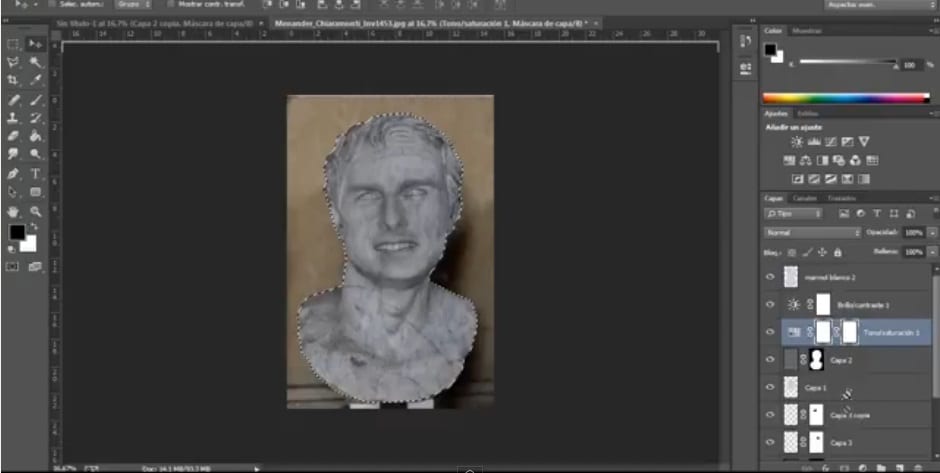
好吧,這裡我們以一種非常簡單和非常現實的方式進行石材紋理化處理。 容易吧?